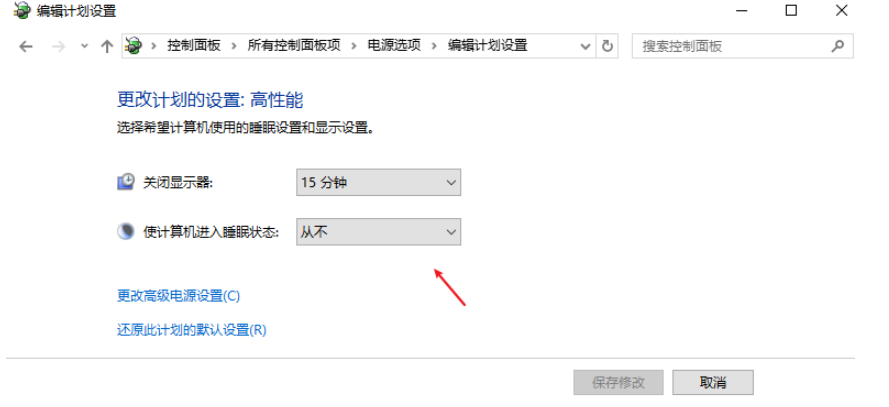WIN10系统优化篇(一)
你是否疑惑为什么别人家的电脑运行速度飞快,而自己的却卡顿难用?其实,很多时候 Windows 系统可以通过简单的优化措施来提升使用体验。本文根据项目实战多年对 Win10 优化经验,将帮你找出系统卡顿的原因,并给出针对性的优化方案,让你的电脑重焕生机。
一、减少启动项
卡顿原因
Windows 系统启动项是在系统登录过程中前台或后台运行的程序。新系统初始使用时,往往会安装大量应用,部分程序会自动设置为“开机自行运行”。如今应用功能日益庞大,占用内存增多,过多应用设为启动项,会严重影响电脑启动速度和系统运行响应性能。
优化方法
- 系统自带方式:Win10 系统可直接打开任务管理器,切换“启动”标签页;也可在开始菜单搜索栏输入“taskmgr /0 /startup”直接打开启动标签页,取消勾选已加入开机启动的项目。非 Win10 系统则使用 Win + R 组合键打开运行框,输入“msconfig”,在系统配置窗口的启动标签页管理启动项。
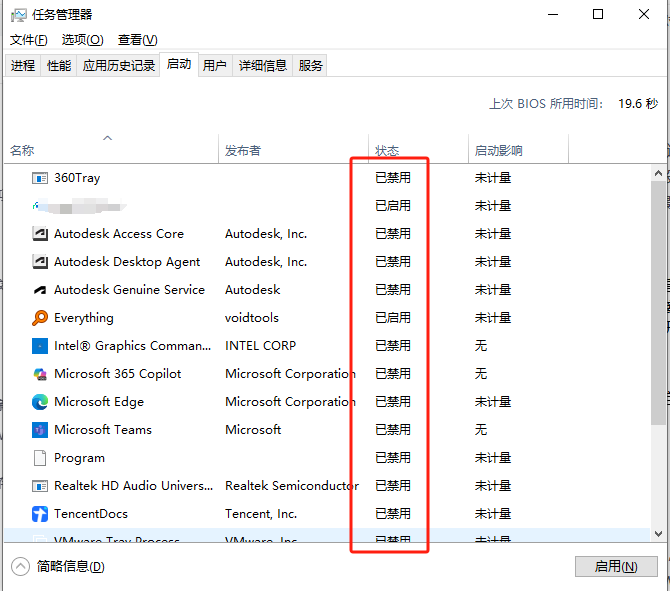
- 第三方软件:不建议使用360软件,以火绒安全为例,打开“扩展工具 - 启动项管理 - 切换至启动项标签”,软件会以图表和简要说明形式列出开机启动项目,可选择“一键优化”,还能手动处理启动项,如忽略、删除或打开程序所在目录。
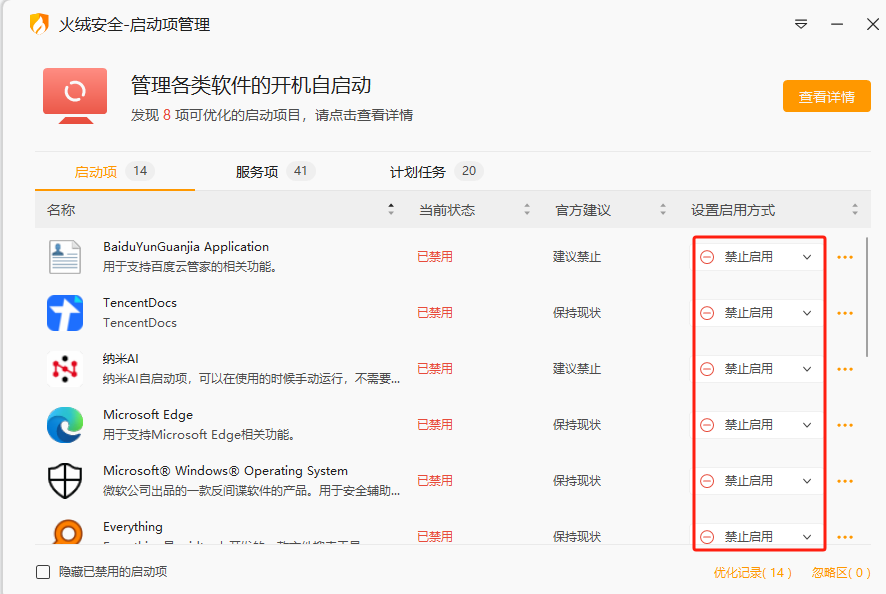
二、精简系统服务项
卡顿原因
Windows 服务是运行在后台的程序,NT 操作系统包含众多服务,运行于系统、网络服务和本地服务三种用户帐户环境,采用 Windows 服务托管进程。服务提供核心操作系统功能,但过多自动启动的服务项会导致系统后台占用过多资源。
优化方法
- 手动调整:在开始搜索框搜索“服务”或在运行窗口输入“services.msc ”打开服务管理窗口。因涉及系统服务启动类型更改,可能影响系统稳定性,建议先备份默认服务状态,即点击“操作 - 导出列表 - 选择导出为 txt 或 csv 文件”。若优化后出现问题,可导入备份文件。
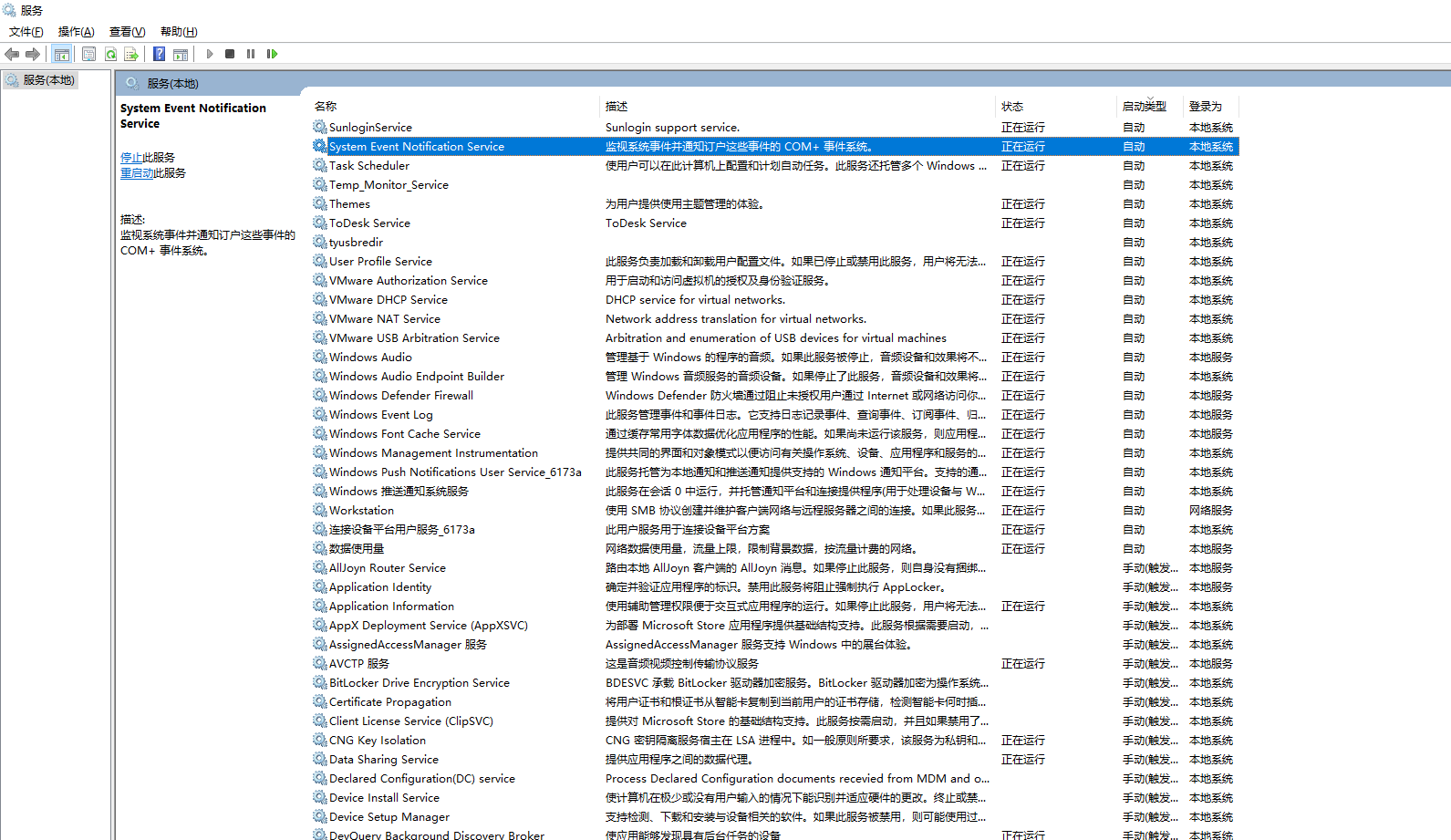
- 第三方工具:如选择火绒安全的启动优化,其提供一键优化功能,还能回看操作记录、设置忽略项目。点击“操作记录”可查看优化过的启动项和服务项记录,也可一键恢复项目原始状态。
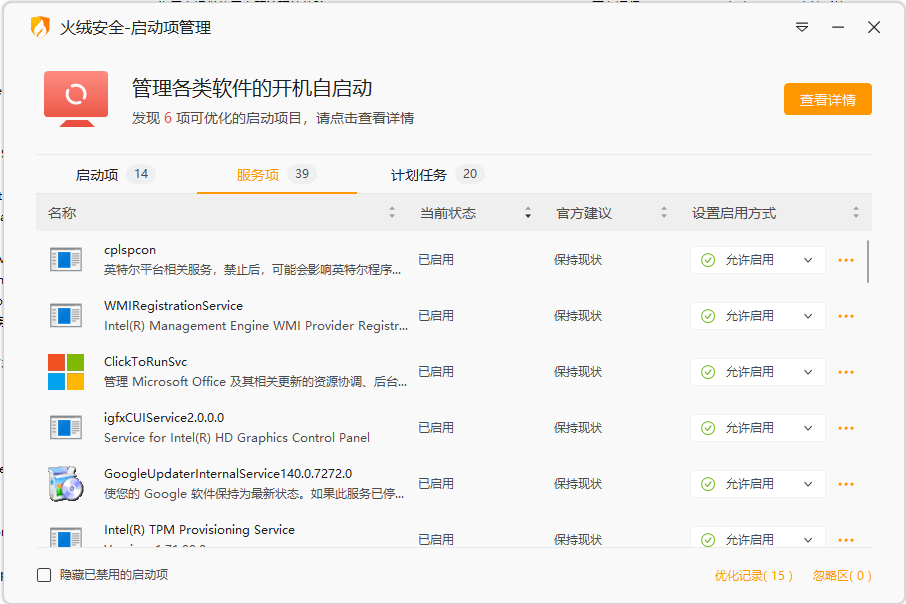
三、减少系统动画效果
卡顿原因
对于硬件配置落后的电脑,换用 Win10 系统后开启大量系统动画效果,易导致卡顿,尤其是窗口动画会在切换程序时造成明显卡顿。
优化方法
- 通过系统属性设置:右键点击“我的电脑(或此电脑)”,选择“属性 - 高级系统设置 - 高级 - 点击性能区域的设置按钮”,在视觉效果标签页选择“调整为最佳性能”或自定义去掉不需要的特效功能,点击确定保存。
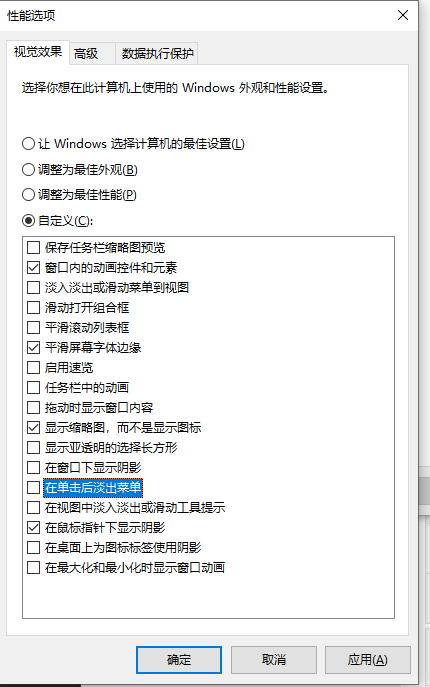
- 通过设置窗口调整:打开设置窗口,选择“轻松使用 - 其他选项”,关闭“在 Windows 中播放动画”。
四、关闭系统自动更新程序
打开运行窗口输入“gpedit.msc ”打开本地组策略编辑器,依次点开“计算机配置 - 管理模板 - Windows 组件 - Windows Update”,找到“配置自动更新”,双击选择“已禁用”。后续手动检查系统更新,减少后台自动更新的系统占用。
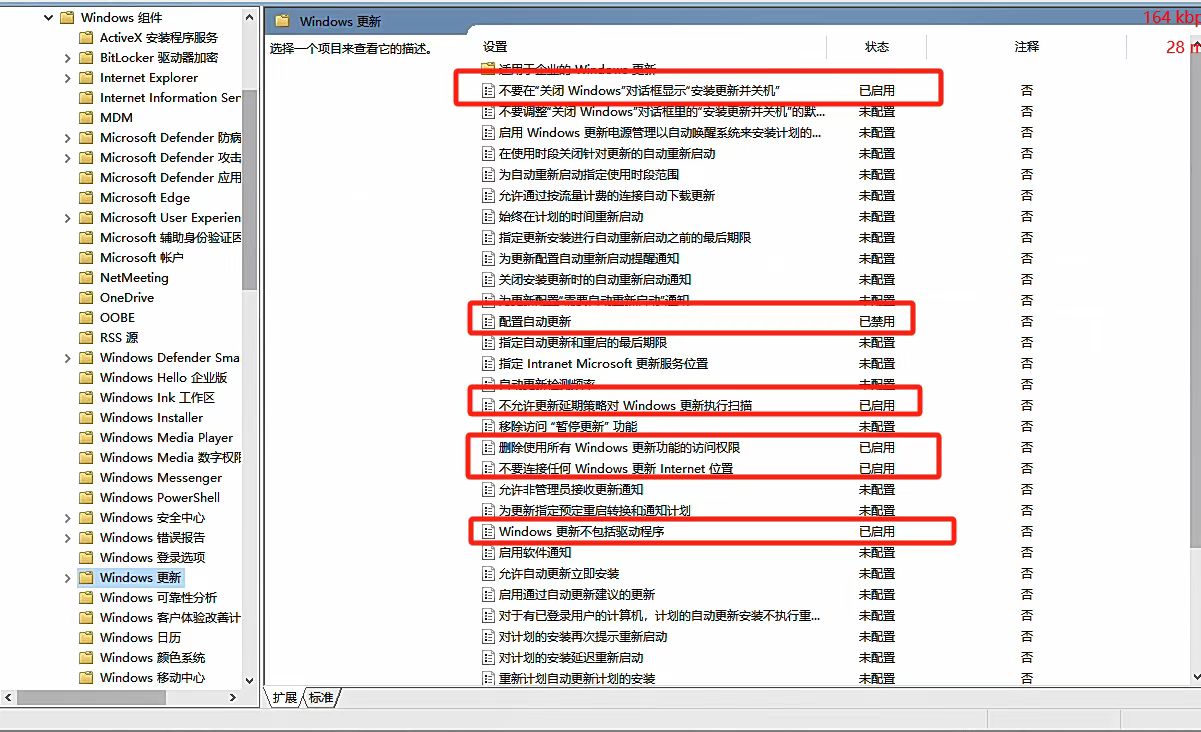
五、Windows Defender 计划扫描
打开本地组策略编辑器,依次点开“计算机配置 – 管理模板 – Windows 组件 – Windows Defender – 扫描”,找到“仅当计算机处于打开但未使用状态才启动计划扫描”,双击选择“已启动”,让电脑闲置时进行扫描,避免影响系统性能。
六、合理设置虚拟内存
对于内存较小的电脑,合理设置虚拟内存可降低因内存不足导致的卡顿,建议不低于 2048MB。右键点击“我的电脑或此电脑”选择属性,依次选择“高级系统设置 - 高级 - 点击性能区域的设置按钮”,在高级选项卡点击“更改”,完成设置后重启电脑使设置生效。
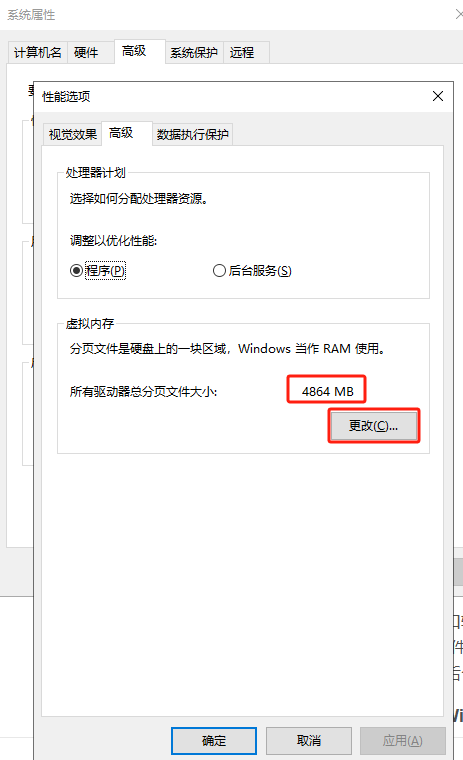
七、关闭软件安装提示
通过控制面板关闭用户账户控制提示
- 打开控制面板:使用快捷键
Win+R打开运行窗口,输入control后回车。 - 进入用户账户设置:选择“系统和安全” > “安全和维护” > “更改用户账户控制设置”。
- 调整通知级别:将滑块拖动至“从不通知”并点击“确定”。
- 此方法适用于Windows 10/11,但会降低系统安全性,需谨慎操作。
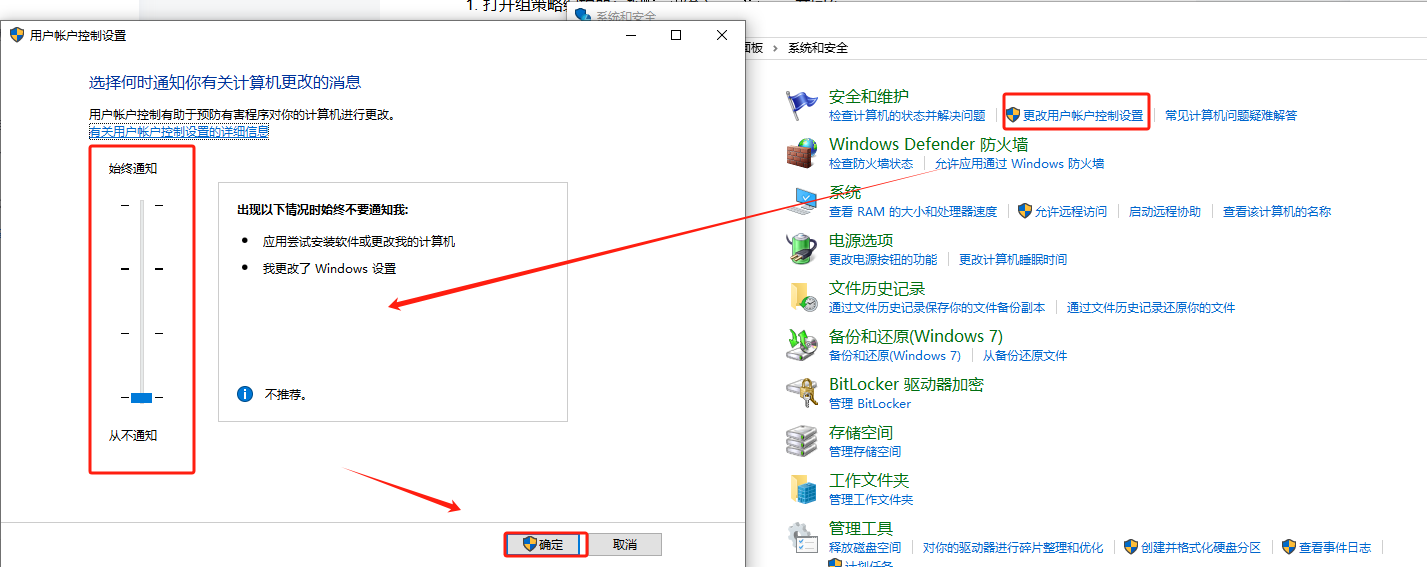
通过组策略编辑器永久关闭提示(适用于专业版/企业版)
- 打开组策略编辑器:按
Win+R输入gpedit.msc并回车。 - 导航至安全选项:依次进入“计算机配置” > “Windows设置” > “安全设置” > “本地策略” > “安全选项”。
- 修改权限提示行为:找到【用户账户控制中:管理员批准模式中管理员的提升权限提示的行为】,双击后选择“不提示,直接提升”并确认。
- 此方法需管理员权限,且仅支持Windows专业版及以上版本。
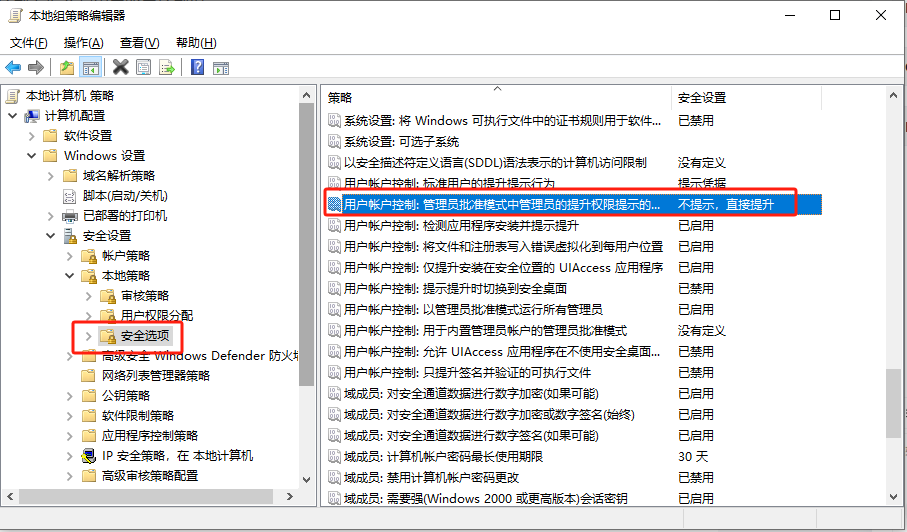
八、关闭资讯和兴趣关闭
在任务栏右键选择资讯和兴趣关闭,一般我是不需要这些多余的东西。
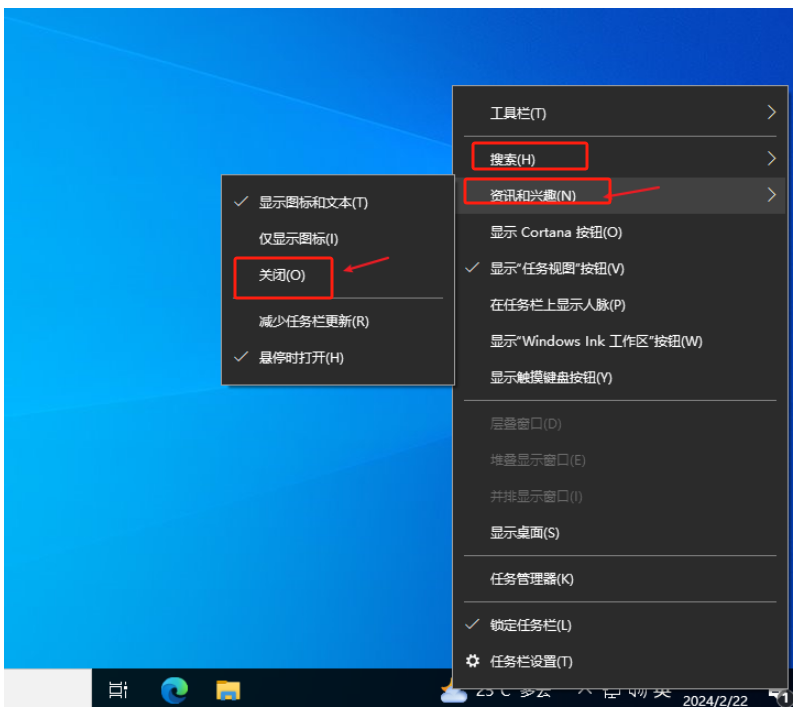
九、文件资源管理器优化
设置打开文件资源管理器默认打开的左侧栏目。以及快捷显示,我一般设置为此电脑。
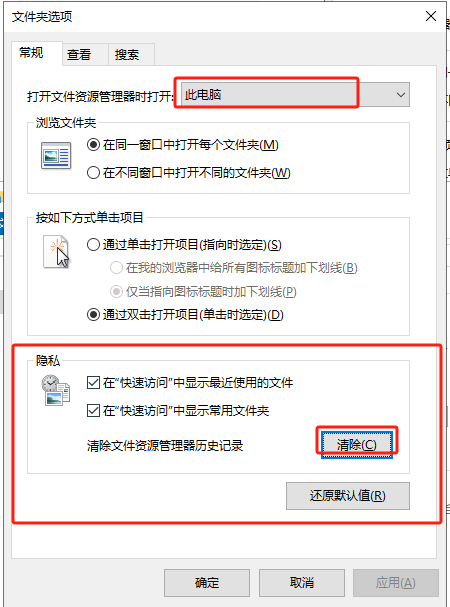
设置显示隐藏文件和文件夹,显示文件后缀,我是习惯查看后缀的。完成后点击确定。
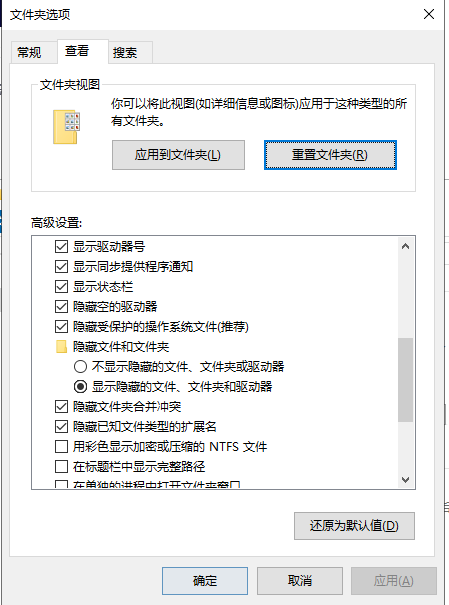
十、电源模式
电脑有几种电源模式,这个的作用呢是综合考虑性能和电源消耗设置的,比如节能模式、均衡模式、高性能模式。
不同模式有不同效果,一般也不会电量消耗太大吧,我一般建议选择高性能模式,提高电脑性能和流畅性。如果有一些电脑系统版本不一样没有显示附加计划需要手动创建电源计划模式,右侧有创建选项,然后选择高性能模式即可。
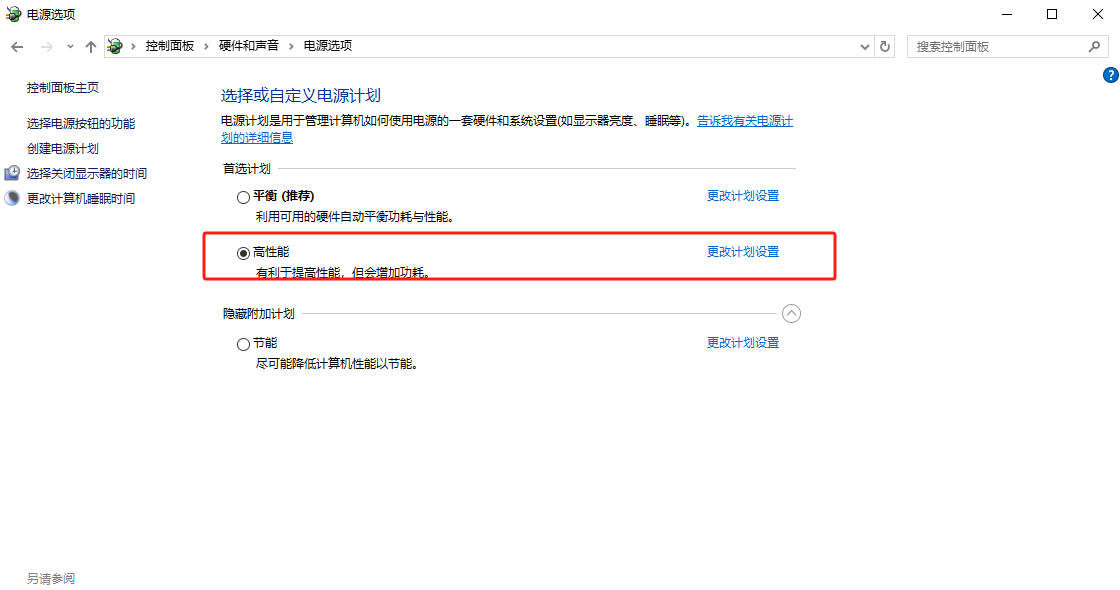 根据个人实际情况选择显示和休眠。
根据个人实际情况选择显示和休眠。